Elimina le parti scomode o non necessarie dalle registrazioni delle riunioni per il bene di tutte le persone coinvolte.
La funzione per registrare le riunioni è una delle preferite quando si tratta di utenti della configurazione della riunione virtuale. Essere in grado di registrare la riunione è estremamente vantaggioso in una varietà di situazioni. Che tu lo stia facendo per te stesso per farvi riferimento o per qualcuno che non ha potuto partecipare, registrare una riunione in Zoom è semplicissimo.
In base al tipo di account, puoi salvare le registrazioni sul cloud o in locale. Ma che dire di una volta che hai registrato una riunione. Oltre a condividere direttamente le registrazioni, è possibile modificarle prima? A volte una registrazione ha dei pezzi che vorresti tagliare, come quei primi minuti imbarazzanti in cui aspetti che arrivino tutti. Altre volte una registrazione è troppo lunga e devi condividerne solo piccole parti. Ci sono molte situazioni in cui potresti eseguire alcune modifiche.
Potete modificare le registrazioni zoom?
Sebbene Zoom non offra alcuno strumento per modificare le registrazioni dall’interno dell’app, puoi comunque modificarle. Tutte le registrazioni Zoom, locali e cloud, vengono salvate come file di alta qualità con formati MP4 (per audio e video) e M4A (per file audio).
Questi sono formati di file comuni che puoi modificare con qualsiasi software di editing video. Puoi ottimizzare la registrazione per un editor video di terze parti per ottenere i migliori risultati sia per le registrazioni cloud che locali. Zoom afferma che l’ottimizzazione di una registrazione ne garantisce la compatibilità con il software di editing video.
Nota: questa opzione ottimizza solo le registrazioni delle riunioni future. Eventuali registrazioni precedenti non vengono influenzate. Quindi è meglio applicare queste impostazioni prima della riunione.
Per le registrazioni su cloud, vai a zoom.us e accedi al tuo account. Quindi, vai a”Impostazioni”dal menu di navigazione a sinistra.
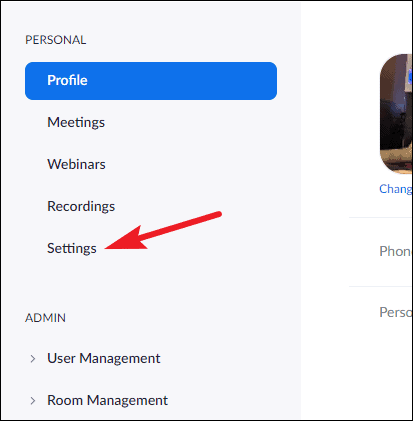
Vai alla scheda”Registrazione”nelle impostazioni.
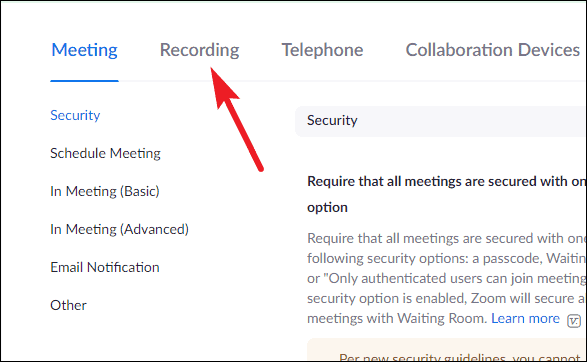
In Impostazioni avanzate di registrazione su cloud, seleziona l’opzione”Ottimizza la registrazione per editor video di terze parti”e fai clic su”Salva”.

Per le registrazioni locali, apri il client desktop Zoom e vai a”Impostazioni”.
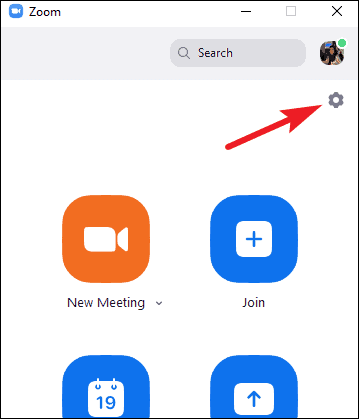
Quindi, vai a”Registrazione”dal menu di navigazione a sinistra.
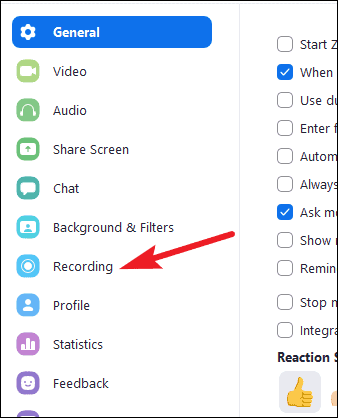
Seleziona l’opzione”Ottimizza per editor video di terze parti.
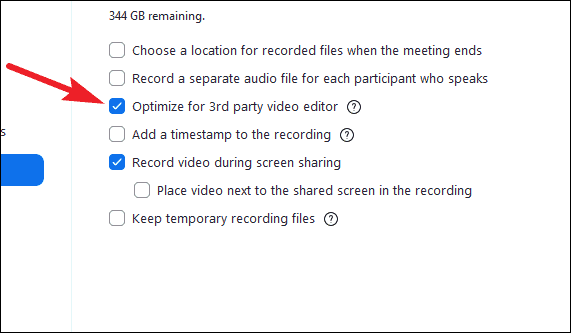
Che cos’è l’intervallo di riproduzione nelle registrazioni Zoom Cloud
Alcuni di voi potrebbero chiedersi cos’è quell’icona a forma di forbice che assomiglia moltissimo a uno strumento di editing quando si visualizzano le registrazioni su Cloud in Zoom se non è per l’editing video? Zoom ha un’opzione per tagliare le registrazioni, ma non le modifica esattamente.
L’opzione di taglio è nota come”Intervallo di riproduzione”per le registrazioni video. Usando questa opzione, puoi tagliare temporaneamente l’inizio e la fine di una registrazione con zoom prima di condividerla con altri.
Ci sono due cose da notare qui. Innanzitutto, può tagliare solo l’inizio e la fine di una registrazione e non altre parti. In secondo luogo, l’assetto è temporaneo. Non è possibile modificare in modo permanente una registrazione utilizzando questa funzione. Ma il lato positivo è che non perderai nessuno dei contenuti originali.
Quello che fa in realtà è solo ritagliare il video per la visualizzazione. Quando condividi la registrazione con altri, il video verrà riprodotto automaticamente nell’intervallo impostato, tralasciando le parti tagliate. Ma quelle parti non sono sparite.
Se qualcuno scarica il video, vedrà invece l’intero video. Inoltre non funziona su tutti i dispositivi. Quindi, anche se qualcuno sta visualizzando il video solo da un dispositivo/browser incompatibile, vedrà comunque il video completo. L’elenco di dispositivi/browser incompatibili include Internet Explorer, Safari e dispositivi mobili.
Ma potrebbe ancora essere utile in determinati scenari. Quando l’unico motivo alla base del tuo montaggio è pulire la registrazione per rimuovere le parti non necessarie che non fanno perdere tempo agli spettatori, l’utilizzo dell’intervallo di riproduzione può essere l’opzione perfetta.
Nota: l’opzione Intervallo di riproduzione è disponibile solo per le registrazioni su cloud.
Per visualizzare una registrazione su cloud, vai a zoom.us e accedi al tuo account. Quindi, vai a”Registrazioni”dal menu di navigazione a sinistra.
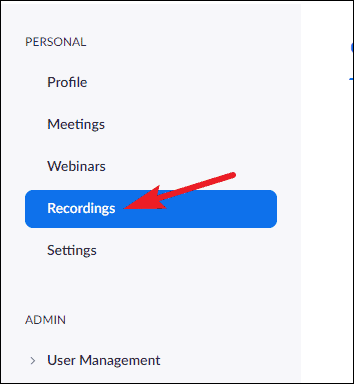
Si aprirà la scheda per le registrazioni su cloud. Fare clic sull’argomento della riunione per cui si desidera visualizzare la registrazione.
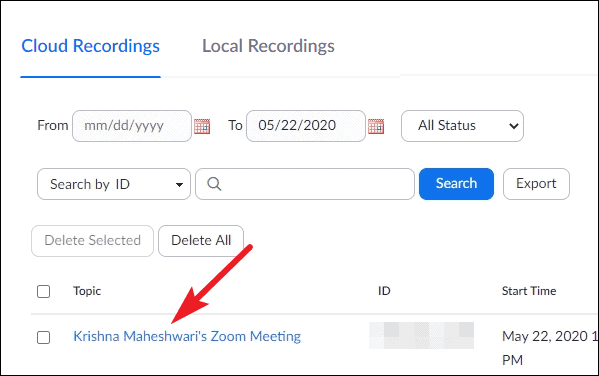
Quindi, fai clic sul pulsante di riproduzione sulla miniatura della riunione.
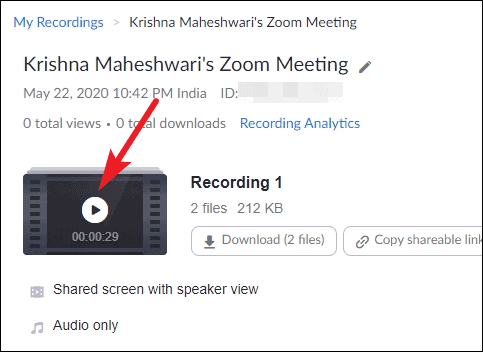
La registrazione verrà aperta in una scheda separata. Fare clic sull’opzione”Intervallo di riproduzione”(icona a forbice) nell’angolo destro delle opzioni di riproduzione.
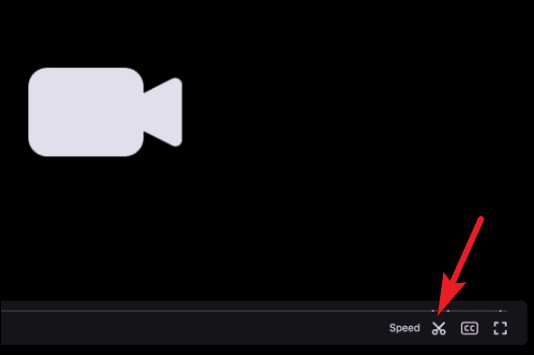
Ora trascina i cursori nella posizione iniziale e finale desiderata. L’intervallo di riproduzione selezionato apparirà in blu. Quindi, fai clic su”Salva”.
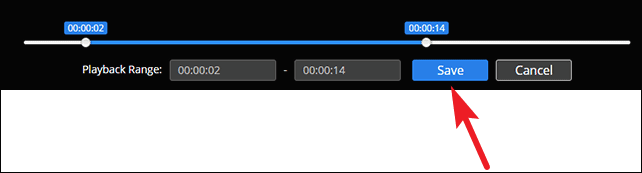
Ora, quando condividi la registrazione, le persone vedranno il video solo all’interno dell’intervallo di riproduzione.
Modifica di una registrazione zoom
Per modificare veramente una registrazione Zoom, salvata sul tuo computer o su Zoom cloud, devi utilizzare un software di editing video di terze parti. Ma non preoccuparti, non hai bisogno di apparecchiature o software fantasiosi qui.
Esistono molti software che puoi utilizzare per modificare una registrazione con zoom. Se utilizzi un Mac, non c’è scelta migliore di iMovie. Per altri sistemi, puoi anche utilizzare ScreenFlow, Camtasia o una qualsiasi delle soluzioni video in Adobe Creative Cloud, solo per citarne alcuni. Il succo è che, indipendentemente dal sistema in uso, avrai molte opzioni tra cui scegliere.
Una delle scelte più accessibili, che inoltre non richiede alcun download, deve essere YouTube. YouTube ha il proprio editor video che praticamente chiunque può utilizzare. Tutto ciò di cui hai bisogno è un account Google, che quasi tutti possiedono già.
Vai a youtube.com e fai clic sul pulsante”Crea”nella parte superiore-destra dello schermo.
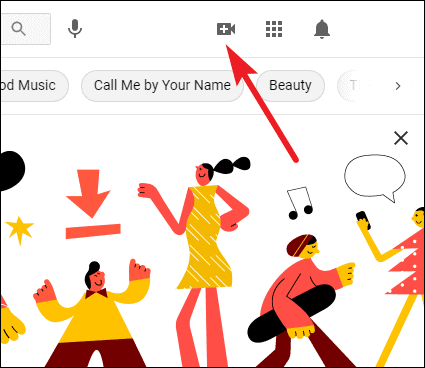
Quindi, seleziona l’opzione”Carica video”. Non preoccuparti, non caricherai il video pubblicamente.
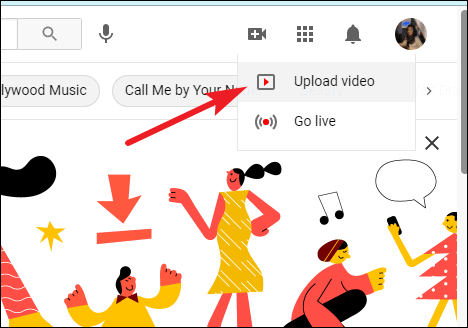
Se stai caricando per la prima volta, fai clic sul pulsante”Inizia”. Quindi segui le istruzioni sullo schermo per configurare il tuo canale.
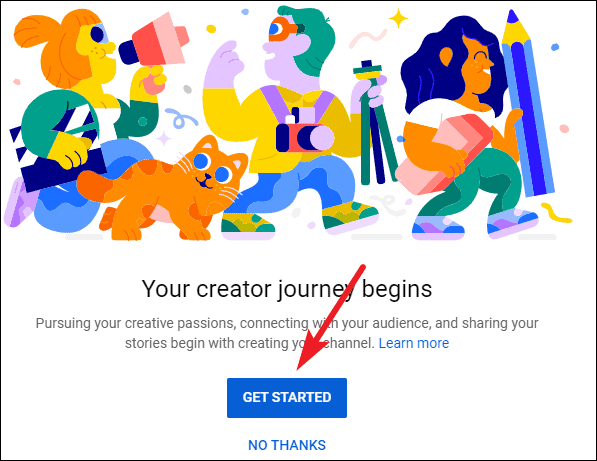
Ora, fai clic sul pulsante”Seleziona file”per caricare la registrazione Zoom. Sia che tu abbia registrato localmente o sul cloud, devi caricare il video dal tuo computer per l’editor di YouTube. Per un video cloud, scaricalo dal portale web Zoom. Per un video registrato localmente, individua la registrazione sul tuo computer.
Verrà visualizzata una finestra di pubblicazione per YouTube. Poiché non abbiamo intenzione di pubblicarlo effettivamente, non è necessario esaminare alcun dettaglio. Continua a fare clic sul pulsante”Avanti”fino a raggiungere l’ultimo passaggio, ovvero”Visibilità”.
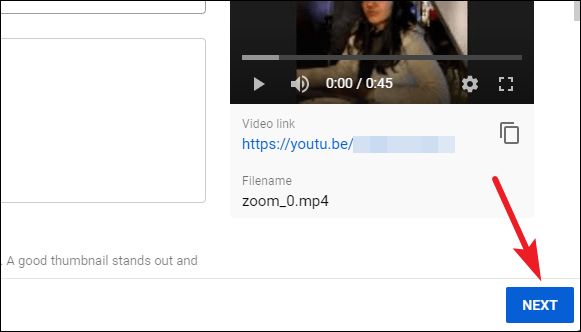
Quindi, in”Salva o pubblica”, seleziona l’opzione”Privato”. Questo è fondamentale a meno che tu non voglia rendere il video visibile a tutti.
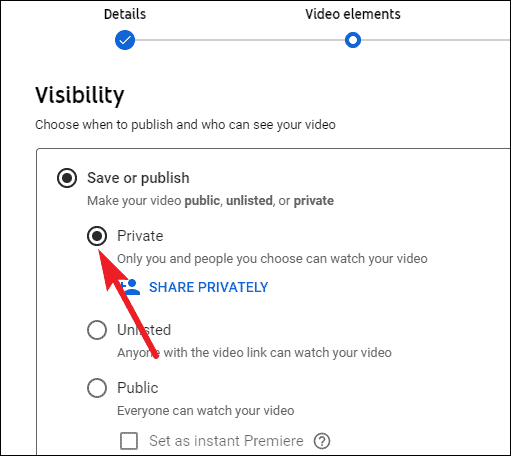
Fare clic sul pulsante”Salva”.
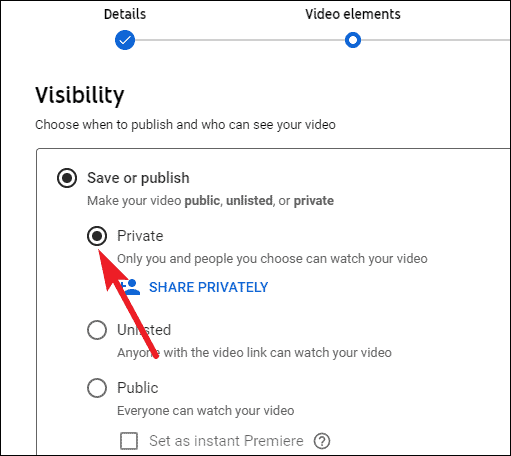
Il video verrà visualizzato nella pagina dei contenuti del canale. Passa il mouse su di esso per visualizzare altre opzioni, quindi fai clic sul pulsante”Dettagli”.
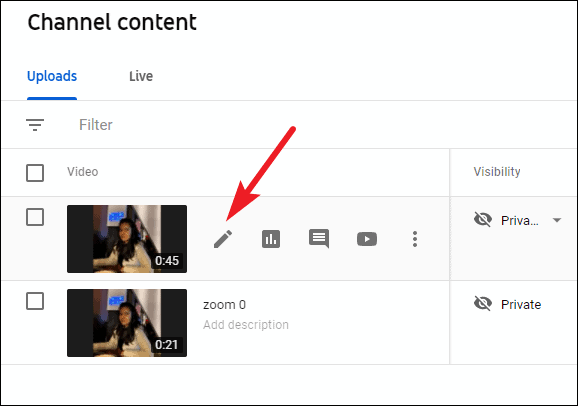
I dettagli del video verranno aperti nello studio di YouTube. Vai al menu di navigazione a sinistra e fai clic su”Editor”.
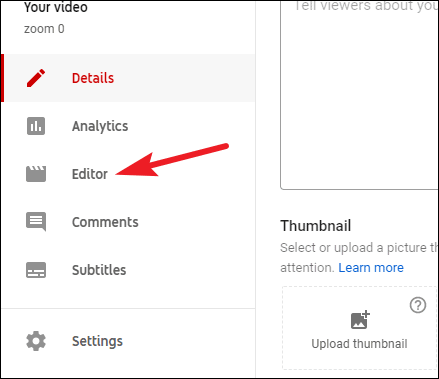
Verrà visualizzata una schermata di introduzione se utilizzi l’Editor per la prima volta. Fare clic sul pulsante”Inizia”.
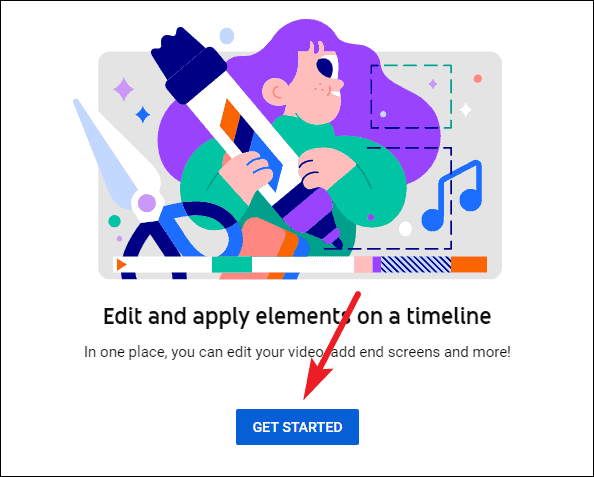
Il tuo video verrà visualizzato nella schermata di modifica. Modificalo utilizzando le varie opzioni disponibili. Puoi tagliarlo, dividerlo in parti, sfocare parti e altro ancora.
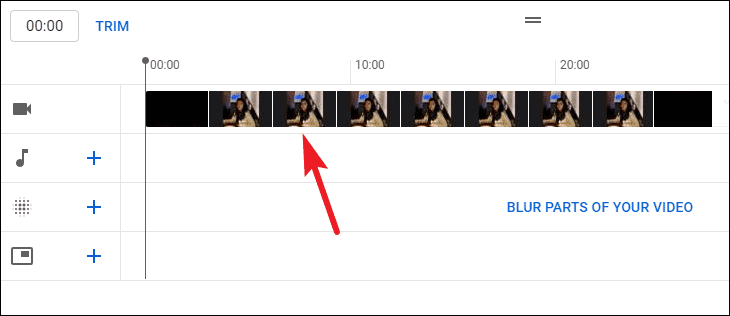
Al termine, fai clic sul pulsante”Salva”nell’angolo in alto a destra. Ci vuole del tempo per elaborare le modifiche. Una volta applicate le modifiche, puoi scaricare il video e condividerlo ulteriormente.
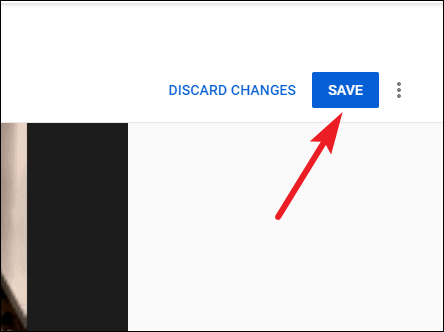
Le registrazioni sono una parte intrinseca della vita delle riunioni virtuali. Ma non devi condividere le registrazioni grezze con le persone quando non vuoi. Modifica le tue registrazioni Zoom come le vedi prima di condividerle.

